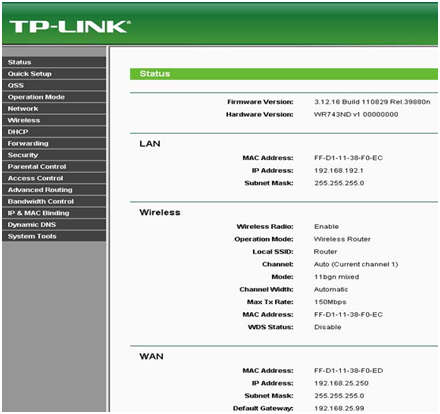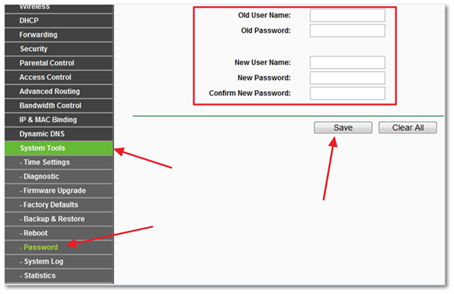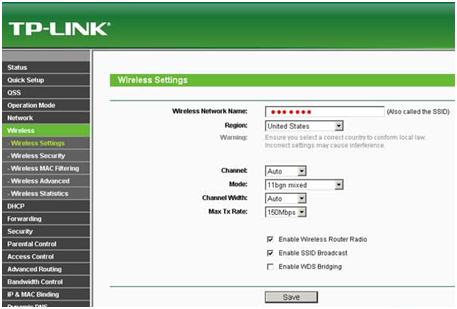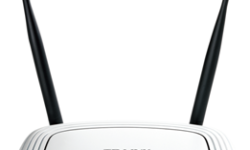Беспроводной роутер TP-Link TL WR743nd
Роутер tp link tl wr743nd представляет собой относительно бюджетный маршрутизатор с поддержкой беспроводной точки доступа, маршрутизатора и NAT-маршрутизатора. Он подходит для создания домашней сети, либо сети малого предприятия.
Contents
Внешний вид роутера, передняя панель
Корпус роутера исполнен из белого пластика высокого качества, цвета Artic с матовым покрытием, по бокам корпуса расположены радиаторные прорези, благодаря чему wifi роутер tp link wr743nd не нагревается даже при самых высоких нагрузках. Посередине панели в черной вставке расположены информационные светодиодные индикаторы, указывающие на текущий режим работы – подача питания на роутер, системный индикатор, подключение к портам wan и lan, и включена ли функция QSS.
Справа расположена кнопка включения QSS (Быстрая безопасная настройка) – функция для быстрого автоматического безопасного подключения сетевых устройств к роутеру.
Задняя панель роутера
На задней части роутера размещены все разъемы и порты:
- Штекер для подключения блока питания;
- Один wan порт для подключения к сетевому проводу провайдера;
- Четыре lan порта для подключения устройств локальной сети;
- Утопленная вглубь кнопка сброса настроек роутера на заводские;
- Разъем для подключения антенны.
Важно знать, что роутер tl wr743nd выпускается двух вариантов – со съемной антенной (в конце наименования модели стоит буква «d»), и несъемной.
Настройка роутера TP-Link TL WR743nd
Настройки устройства производятся в любом веб браузере. Для входа в настройки необходимо открыть браузер, и в адресной строке браузера ввести 192.168.1.1. Откроется окно, в котором нужно ввести имя пользователя и пароль для входа в меню роутера, в котором происходит настройка роутера tl wr743nd.
По умолчанию завод изготовитель устанавливает логин и пароль «admin» и «admin» Вводим данные в соответствующие строки и жмем «OK». Откроется главная страница настроек роутера.
Если по каким либо причинам выдается ошибка, то, скорее всего, роутер ранее был уже перенастроен. Сбросьте настройки на заводские при помощи кнопки на задней панели устройства.
Изменение имени пользователя и пароля для входа в меню настроек
Настройка роутера tp link wr743nd должна начаться со смены логина и пароля для входа в меню настроек. Для этого переходим во вкладку «System Tools», далее подменю «Password». Откроется окно, в котором необходимо в верхней части ввести текущие имя пользователя и пароль, в нижней части новое имя пользователя и два раза пароль. После чего жмем «Save».
Выбор режима работы роутера
Следующим шагом выберем режим работы роутера. Их реализовано 5 видов:
- Беспроводной клиент маршрутизатор(Wireless client router)
- Беспроводной маршрутизатор (Wireless router)
- Беспроводной повторитель (Wireless repeater)
- Беспроводной мост (Wireless bridge)
- Беспроводной клиент (Wireless client)
Настройка беспроводной сети
Далее выясним, роутер tl wr743nd как настроить беспроводную сеть. Для этого идем в раздел «Wireless», далее в подменю «Wireless Settings».
В верхней строке вводим название беспроводной сети, далее регион проживания. Остальные параметры лучше оставить по умолчанию.
Далее в подменю «Wireless Security» необходимо указать пароль для подключения к беспроводной сети.
Пароль прописываем в поле «PSK Password». Остальные параметры менять не надо, заводом-изготовителем настроены оптимальные параметры.